
fps 这个词通常与我们需要使用动画的视频和游戏相关。 fps 是每秒帧数的缩写,表示当前屏幕重新渲染的次数。
例如,视频是一排连续的图像。这意味着它以非常短的间隔显示图像,因此用户无法知道它正在单独显示图像。如果我们降低视频的 fps,它可能看起来像图像动画而不是视频。因此,更高的 fps 可以提供更好的结果。基本上,fps 告诉我们一秒钟内应该更新屏幕多少次。
有时,我们需要使用 JavaScript 来控制 fps。我们可以使用不同的方法,我们将在本教程中学习这些方法。
使用 SetTime() 函数
setTimeout() 函数将回调函数作为第一个参数,将时间间隔作为第二个参数。在这里,我们可以在每个时间间隔后重新渲染屏幕来控制 fps。
语法
用户可以按照下面的语法使用setTimeout()函数来控制fps。
setTimeout(() => {
requestAnimationFrame(animate);
}, interval);
我们使用 requestAnimationFrame() 方法在上述语法中调用了 animate() 函数。
步骤
第 1 步 - 定义totalFrames 变量并初始化为零。它将记录总帧数。
步骤 2 - 另外,定义 fps 变量并存储 fps 的值。
第3步 - 定义intervalOffps变量并将间隔存储到其中。它存储 1000/fps,其中 1000 是毫秒,我们通过将其除以 fps 得到时间间隔。
第 4 步 - 将当前时间存储在 startTime 变量中。
第 5 步 - 调用 animate() 函数。
步骤 5.1 - 在每个 internvalOffps 之后使用 setTimeout() 函数调用 requestAnimationFrame() 函数。
步骤 5.2 - 在 setTimeout() 函数的回调函数中,用户可以编写代码来重新渲染屏幕或在 Canvas 上绘制形状。
步骤 5.3 - 使用 Date() 对象并获取当前时间。当前时间减去开始时间即可得到经过时间。
步骤 5.4 - 使用数学函数,获取总 fps 和总时间。
示例 1
在下面的示例中,我们使用 setTimeout() 函数来控制 fps。我们使用“3”作为 fps 的值。因此,我们的 fps 间隔等于 1000/3。因此,我们将每 1000/3 毫秒调用一次 requestAnimationFrame() 方法。
<html>
<body>
<h3> Using the <i> setTimeOut() method </i> to control the fps with requestAnimationFrame </h3>
<div id="output"> </div>
<script>
let output = document.getElementById("output");
// Initial frame count set to zero
var totalFrames = 0;
var current, consumedTime;
// Set the fps at which the animation will run (say 10 fps)
var fps = 3;
var intervalOffps = 1000 / fps;
var AfterTime = Date.now();
var starting = AfterTime;
animate();
function animate() {
setTimeout(() => {
// call the animate function recursively
requestAnimationFrame(animate);
// get current time
current = Date.now();
// get elapsed time since the last frame
var elapsed = current - starting;
//Divide elapsed time with frame count to get fps
var currentFps =
Math.round((1000 / (elapsed / ++totalFrames)) * 100) / 100;
output.innerHTML = "Total elapsed time is equal to = " + Math.round((elapsed / 1000) * 100) / 100 + "<br>" + " secs @ ";
output.innerHTML += currentFps + " fps.";
}, intervalOffps);
}
</script>
</body>
</html>
使用 Date() 对象
我们可以使用 Date() 对象获取当前时间和上一帧时间之间的差异。如果时间差超过帧间隔,我们将重新渲染屏幕。否则,我们将等待完成单帧。
语法
用户可以按照下面的语法使用时间间隔来控制帧率。
consumedTime = current - AfterTime;
if (consumedTime > intervalOffps) {
// rerender screen
}
在上述语法中,消耗时间是当前时间与最后一帧完成时的时间之差。
示例 2
在下面的示例中,我们采用当前帧和最后一帧之间的时间差。如果时间差大于时间间隔,我们重新渲染屏幕。
<html>
<body>
<h3> Using the <i> Date() object </i> to control the fps with requestAnimationFrame. </h3>
<div id = "output"> </div>
<script>
let output = document.getElementById("output");
// Initial framecount set to zero
var totalFrames = 0;
var current, consumedTime;
// Set the fps at which the animation will run (say 10 fps)
var fps = 50;
var intervalOffps = 1000 / fps;
var AfterTime = Date.now();
var starting = AfterTime;
animate();
function animate() {
// use date() object and requestAnimationFrame() to control fps
requestAnimationFrame(animate);
current = Date.now();
consumedTime = current - AfterTime;
// if the consumed time is greater than the interval of fps
if (consumedTime > intervalOffps) {
// draw on canvas here
AfterTime = current - (consumedTime % intervalOffps);
var elapsed = current - starting;
//Divide elapsed time with frame count to get fps
var currentFps =
Math.round((1000 / (elapsed / ++totalFrames)) * 100) / 100;
output.innerHTML = "Total elapsed time is equal to = " + Math.round((elapsed / 1000) * 100) / 100 + "<br>" + " secs @ ";
output.innerHTML += currentFps + " fps.";
}
}
</script>
</body>
</html>
示例 3
在下面的示例中,用户可以使用输入范围设置 fps。之后,当用户单击按钮时,它会执行 startAnimation() 函数,该函数设置 fps 间隔并调用 animate() 函数。 animate()函数调用drawShape()函数在画布上绘制形状并控制fps。
在这里,我们使用了一些方法在画布上绘制形状。用户可以使用输入范围更改 fps,尝试对形状进行动画处理并观察动画的差异。
<html>
<body>
<h3>Using the <i> Date() object </i> to control the fps with requestAnimationFrame. </h3>
<!-- creating an input range for fps -->
<input type = "range" min = "1" max = "100" value = "10" id = "fps" />
<button onclick = "startAnimation()"> Animate </button> <br><br>
<!-- canvas to draw shape -->
<canvas id = "canvas" width = "250" height = "250"> </canvas>
<script>
let canvas = document.getElementById("canvas");
let context = canvas.getContext("2d");
let animation;
let intervalOffps, current, after, elapsed;
let angle = 0;
// drawing a sha[e]
function drawShape() {
context.save();
context.translate(100, 100);
// change angle
context.rotate(Math.PI / 180 * (angle += 11));
context.moveTo(0, 0);
// draw line
context.lineTo(250, 250);
context.stroke();
context.restore();
// stop animation
if (angle >= 720) {
cancelAnimationFrame(animation);
}
}
function animate() {
// start animation and store its id
animation = requestAnimationFrame(animate);
current = Date.now();
elapsed = current - after;
// check if elapsed time is greater than interval, if yes, draw shape again
if (elapsed > intervalOffps) {
after = current - (elapsed % intervalOffps);
drawShape();
}
}
function startAnimation() {
// get fps value from input
let fpsInput = document.getElementById("fps");
let fps = fpsInput.value;
// calculate interval
intervalOffps = 1000 / fps;
after = Date.now();
requestAnimationFrame(animate);
}
</script>
</body>
</html>
以上就是如何使用 requestAnimationFrame 控制 fps?的详细内容,更多请关注编程之家其它相关文章!

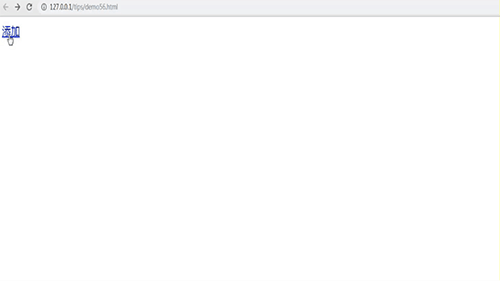 js如何实现弹出form提交表单?(图文+视频)
js如何实现弹出form提交表单?(图文+视频) js怎么获取复选框选中的值
js怎么获取复选框选中的值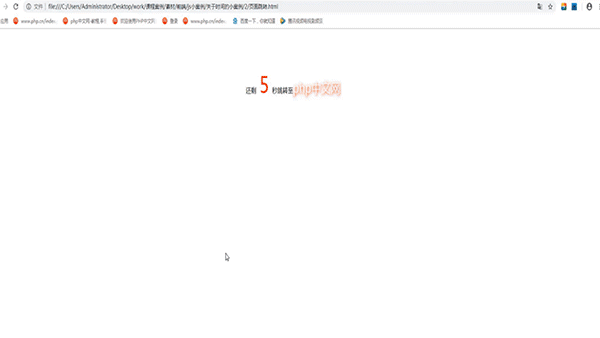 js如何实现倒计时跳转页面
js如何实现倒计时跳转页面 如何用js控制图片放大缩小
如何用js控制图片放大缩小